Pushbullet Indicator foi atualizado e recebeu um novo e interessante recurso: ele agora possui suporte (parcial) a copiar e colar universal. Ficou curioso? Então instale e experimente em seu sistema.
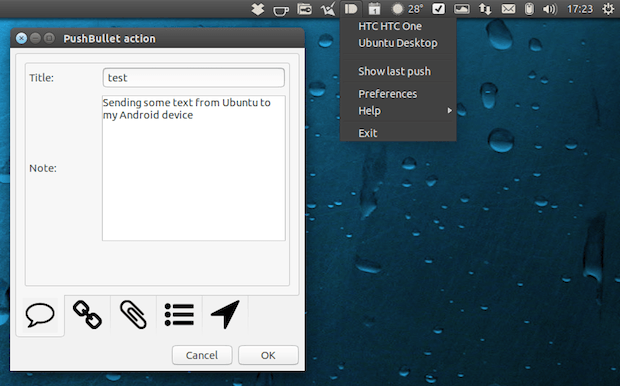
Para aqueles não familiarizados com Pushbullet, este é um serviço que permite enviar facilmente arquivos, links, notas, listas e etc, de seus dispositivo com iOS ou Android para o seu desktop ou o contrário. Ele pode ser usado através de extensões do Chrome/Firefox para Windows e também usando um aplicativo de desktop.
O programa agora possui suporte (parcial) a copiar e colar universal Universal e com isso, permite copiar um link ou algum texto a partir de um dispositivo e colá-lo em outro dispositivo. Por enquanto, esse recurso só funciona de um jeito com Indicador Pushbullet: você pode copiar um link ou algum texto no seu dispositivo Android e, em seguida, colá-lo em seu desktop Ubuntu, mas ele não funciona no sentido inverso, pois a API Pushbullet ainda não permite isso por enquanto. Outro porém, é que este recurso só funciona com o Android, mas os desenvolvedores do Pushbullet estão trabalhando para conseguir que funcione no iOS também.
Além de enviar o material a partir do seu dispositivo móvel para sua área de trabalho e vice-versa, há cerca de 2 meses, o indicador também tem suporte para comunicação de espelhamento (apenas no Android, por enaquanto).
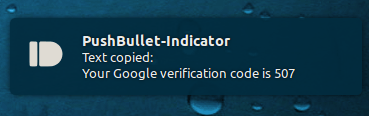
Conheça melhor o Pushbullet Indicator
Para saber mais sobre esse programa, clique nesse link.
Como instalar o Pushbullet Indicator no Ubuntu e seus derivados
Para instalar o Pushbullet Indicator no Ubuntu e ainda poder receber automaticamente as futuras atualizações dele, você deve fazer o seguinte:
Passo 1. Abra um terminal (no Unity use as teclas CTRL + ALT + T);
Passo 2. Se ainda não tiver, adicione o repositório do programa com este comando:
sudo add-apt-repository ppa:atareao/atareaoPasso 3. Atualize o APT com o comando:
sudo apt-get updatePasso 4. Agora use o comando abaixo para instalar o programa;
sudo apt-get install pushbullet-indicatorPasso 5. Para instalar a extensão do programa para Nautilus, use os comandos abaixo;
sudo apt-get install nautilus-pushbulletnautilus -qPasso 6. Para instalar a extensão do programa para Nemo, use os comandos abaixo;
sudo apt-get install nemo-pushbulletnemo -qUma vez instalado, inicie o programa digitando pushbullet no Dash e então defina a opção “Allow access to PushBullet” (Permitir acesso ao PushBullet) para “ON” e autentique com sua conta do Pushbullet, e seu dispositivo móvel (s) deve aparecer no menu Indicador PushBullet. Observe que o Pushbullet Indicator pedirá que você insira o nome do dispositivo – este é o nome do seu dispositivo Ubuntu (por exemplo, “Ubuntu Desktop”), e não o nome do dispositivo móvel.
Via WebUpd8
Não está aparecendo algo?
Este post é melhor visualizado acessando direto da fonte. Para isso, clique nesse link.
O que está sendo falado no blog hoje
No Post found.